Jos etsit helppoja tapoja löytää ja poistaa päällekkäisiä merkintöjä Excelissä, olet oikeassa paikassa, koska tässä oppaassa opastamme sinut yksityiskohtaisesti helppojen menetelmien läpi.
Microsoft Excel on laajalti käytössä, mutta se voi olla hämmentävää, kun tietoja toistetaan, koska tämä vähentää laskentataulukoiden käytännöllisyyttä. Päällekkäisten tietueiden luominen väärin Excelissä voi johtaa epätarkkoihin raportteihin ja vääristyviin mittauksiin, mikä tekee tuloksista epäluotettavia.
Onneksi kaksoiskappaleiden löytäminen ja poistaminen Excelissä on melko yksinkertaista. Löydät alta useita tapoja suorittaa tämä tehtävä, joten aloitetaan.
Kuinka löytää ja poistaa päällekkäisiä merkintöjä Excelissä.
- Menetelmä 1. Korosta ja poista kaksoiskappaleet Excelissä.
- Menetelmä 2. Poista kaksoiskappaleet Excelissä käyttämällä "Poista kaksoiskappaleet" -komentoa.
- Menetelmä 3. Piilota kaksoiskappaleet Excelissä.
- Menetelmä 4. Poista päällekkäiset arvot Power Query Toolilla.
- Menetelmä 5. Poista kaksoiskappaleet Excelistä kaavan avulla.
Menetelmä 1. Kuinka löytää ja korostaa Excelin kaksoiskappaleita.
Helppo tapa löytää ja poistaa päällekkäiset arvot Excelissä on korostaa ja poistaa ne manuaalisesti käyttämällä ehdollista muotoilua.
1. Valitse solu(t) tai sarake(t), joista haluat poistaa kaksoiskappaleet.
2. Nyt sisällä Koti-välilehti, Klikkaa Ehdollinen muotoilu ja valitse Korosta solujen säännöt –> Kaksinkertaiset arvot.
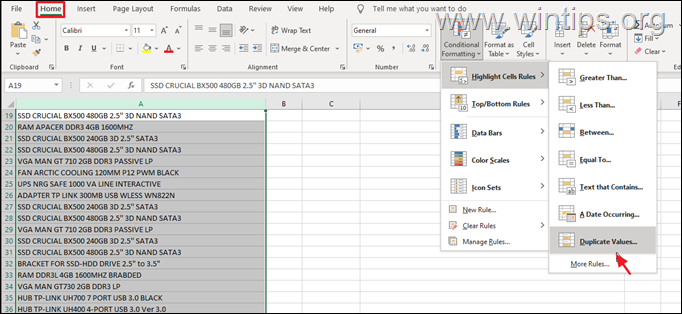
3. Näyttöön tulee nyt valintaikkuna. Valitse, jos haluat eri värin päällekkäisille arvoille ("arvot kanssa" -kohdan vieressä olevasta ruudusta), ja napsauta sitten OK.
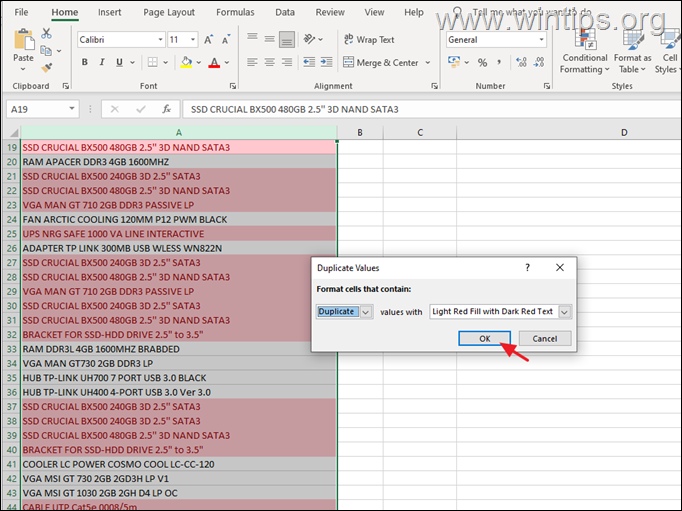
4. Kun päällekkäiset merkinnät on tunnistettu, voit poistaa ne helposti manuaalisesti.
Menetelmä 2. Kuinka poistaa kaksoiskappaleet Excelissä "Poista kaksoiskappaleet" -komennolla.
Helpoin tapa poistaa päällekkäiset arvot Excel-tiedostosta on ohjelman "Poista kaksoiskappaleet" -komento.
1. Valitse Excel-tiedostosta solu(t) tai sarake(t), joista haluat poistaa kaksoiskappaleet.
2. Suuntaa kohti Tiedot-välilehti ja valitse sitten Poista kaksoiskappaleet.
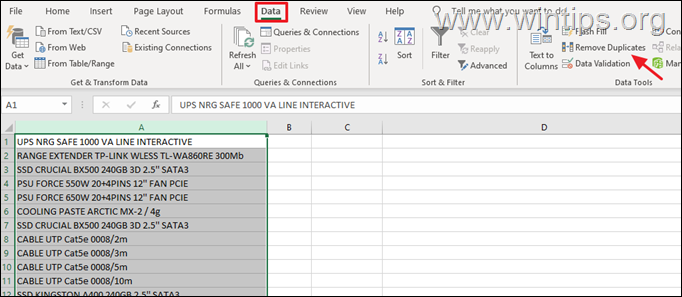
3a. Tämän pitäisi avata Poista kaksoiskappaleet ikkuna. Täällä voit valita, mistä sarakkeista haluat poistaa päällekkäiset arvot ja onko tiedoissasi otsikoita vai ei.*
* Huomautus: Jos tiedoissasi on otsikoita, jätä vastaava valintaruutu valittuna.
3b. Kun se on tehty, osui OK.
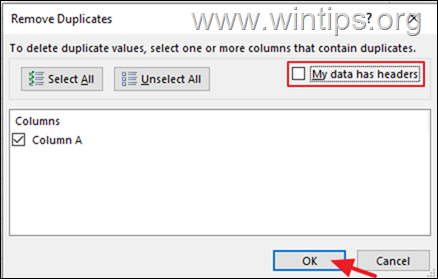
3c. Sen jälkeen saat tiedon, kuinka monta päällekkäistä merkintää on löydetty ja poistettu ja kuinka monta yksilöllistä merkintää on jäljellä.
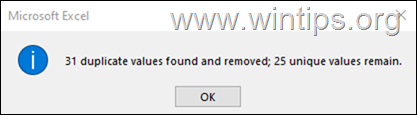
Menetelmä 3. Kuinka piilottaa Excelin päällekkäiset arvot lisäsuodattimilla.
1. Valitse solu(t) tai sarake(t), joista haluat poistaa kaksoiskappaleet.
2. alkaen Data-välilehti, klikkausPitkälle kehittynyt avataksesi suodatinikkunan.
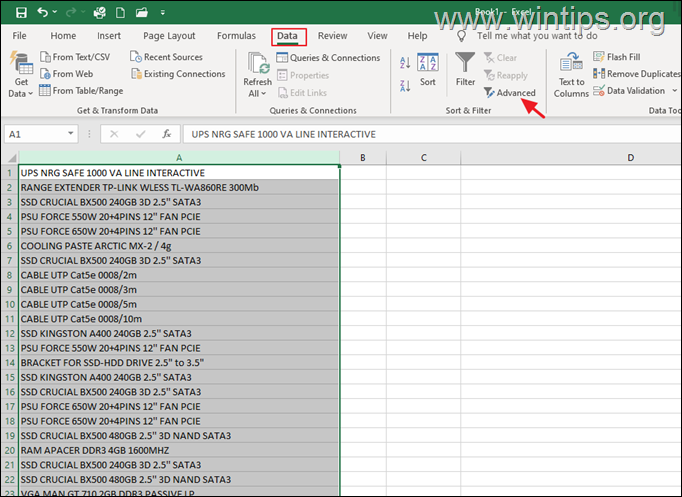
3. Valitse Advanced Filter -ikkunassa seuraavat ja napsauta OK:
- Suodata luettelo paikallaan.
- Vain ainutlaatuiset tietueet.
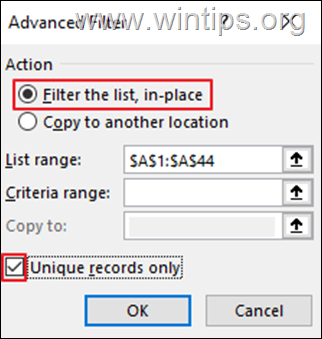
4. Kun luettelo suodatetaan paikalleen, päällekkäiset rivit piilotetaan, mutta kun tiedot kopioidaan toiseen paikkaan, päällekkäiset rivit poistetaan.
Menetelmä 4. Excel-kopioiden poistaminen Power Query -työkalulla
1. Käynnistä Excel ja valitse solut/solualue, jonka haluat tarkistaa kaksoiskappaleiden varalta.
2. Siirry nyt kohti Tiedot-välilehti ja klikkaa Taulukosta/alueesta. Osuma OK Luo taulukko -valintaikkunassa.
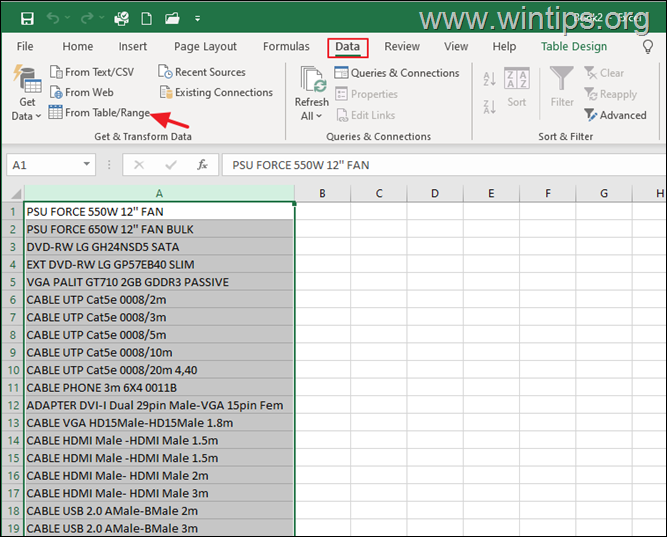
3. Napsauta Power Query Editorissa hiiren kakkospainikkeella saraketta, jonka kaksoiskappaleet haluat poistaa, ja valitse Poista kaksoiskappaleet.
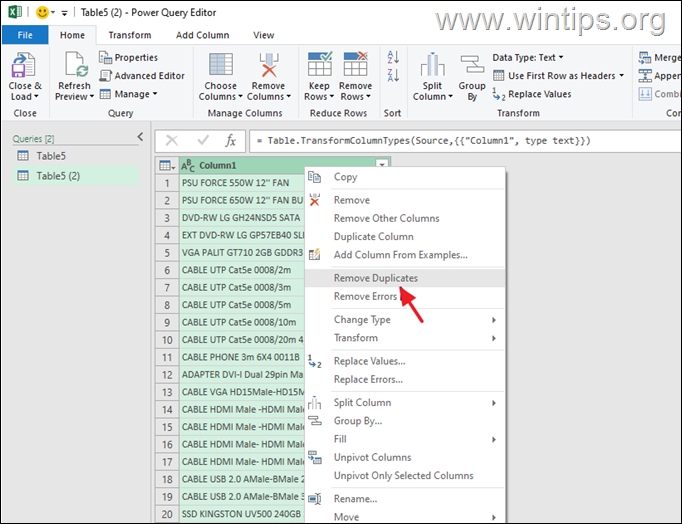
4. Klikkaus Sulje & Lataa valikosta luodaksesi uuden arkin nykyiseen työkirjaan yksilöllisillä merkinnöillä.
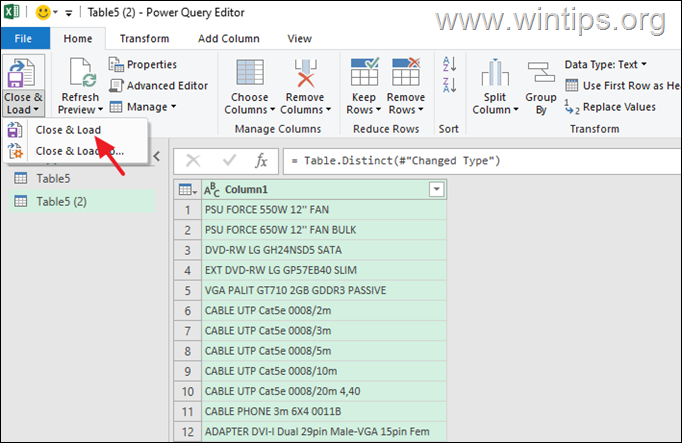
Menetelmä 5. Päällekkäisten merkintöjen poistaminen Excelistä kaavan avulla.
Tämän lähestymistavan havainnollistamiseksi käytämme yksinkertaista esimerkkiä sarakkeista "Urheilu", "Urheilijan nimi" ja "Mitali voitettu", jotka yhdistämme uudeksi sarakkeeksi nimeltä "Yhdistetty". Joten aloitetaan.
1. Valitse ensimmäinen tyhjä solu "Yhdistetty"-sarakkeesta (esim. "D2" tässä esimerkissä) ja kirjoita kaavapalkkiin kolmen ensimmäisen sarakkeen yhdistelmän kaava. (esim. "=A2&B2&C2" tässä esimerkissä). Kun olet valmis, paina Tulla sisään.
2. Kopioi sitten kaava kaikille riveille. Sen pitäisi muuttua automaattisesti rivien lukumäärän mukaan.
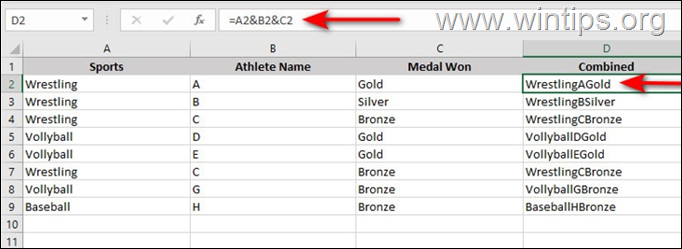
3. Luo nyt toinen sarake ja anna sille nimi "Kreivi’. Tämä sarake auttaa tunnistamaan päällekkäiset arvot.
4. Käytä "Count"-sarakkeen ensimmäisessä tyhjässä solussa (esim. "E2") COUNTIF-funktiota ja kirjoita tämä kaava:
=LASKEJOS($D$2:D2,D2)
5. Kopioi yllä oleva kaava kaikille riveille.
6. Nyt, jos Count-arvo on "1", se on esiintynyt vain kerran ja on ainutlaatuinen. Jos arvo on "2" tai enemmän, sitä pidetään kopioarvona.
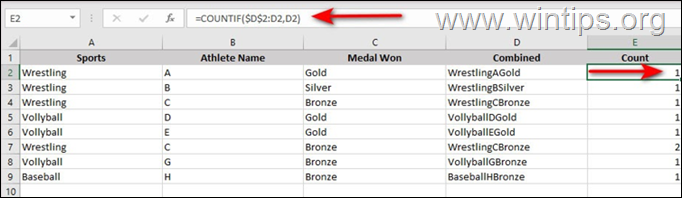
6. Valitse nyt Laske sarake ja suuntaa kohti Tiedot-välilehti.
7. Valitse Suodattaa ja napsauta nuolikuvaketta sarakkeen kohdalla.
8. Pidä laatikko vain vasten 1 rastilla merkitty. Poista loput ja paina OK. Tämän pitäisi poistaa päällekkäiset arvot.
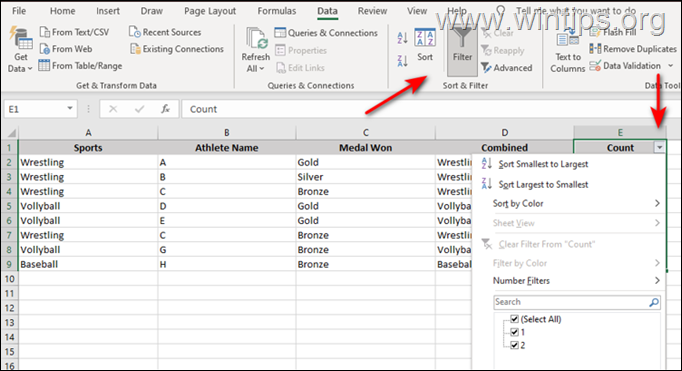
Se siitä! Mikä menetelmä toimi sinulle?
Kerro minulle, jos tämä opas on auttanut sinua jättämällä kommenttisi kokemuksestasi. Tykkää tästä oppaasta ja jaa se auttaaksesi muita.